修正:Windows PC上でEverspaceが起動しない、クラッシュする、フリーズする
Everspaceは、生き残るために最善を尽くすことを強制する印象的なテンポの速いスペースシューティングゲームです。 これは簡単なことではありません。特に、無法者、エイリアン、そして神秘的な宇宙の艦隊のような敵があなたを追い詰めようとしている、自然の危険に満ちた敵対的な環境では。 Everspaceは敵を撃つことだけではなく、生き残りたいのなら敵の射撃も回避しなければなりません。
このゲームはXbox Oneで使用可能になり、クロスセーブと、一度購入してWindows 10でどこでもプレイできる機能を備えたXbox Play Anywhereをサポートします。
Windowsといえば、多くのPCゲーマーは、 Everspaceがクラッシュまたはフリーズしたり、起動しないことさえあると報告しています。 このような問題が発生した場合は、以下のトラブルシューティング手順に従ってください。
ゲームを修正しましょう。 これが私にとってセクター6の最終ミッションで凍結された2回目であり、他の場所ではフリーズしませんでした。 私がDafoeと戦っているときはいつも。
Everspaceの起動に関する問題、クラッシュ、およびフリーズを修正する方法
1.最新のグラフィックドライバをインストールする
2.管理者権限でSteamなしでゲームを始めます。 ゲームが開始されない場合は、問題の根本的な原因に関するエラーメッセージが表示されることがあります。
Steamライブラリで、 Everspace>プロパティ>ローカルファイル>ローカルファイルの参照> Everspace.exeを右クリック>管理者として起動を順にクリックします。
3.前提条件を管理者権限で手動でインストールします。 この操作で問題が解決するか、少なくともエラーメッセージが表示されることがあります。
Steamライブラリに移動し、 Everspace>プロパティ>ローカルファイル>ローカルファイルの参照> Engine \ Extras \ Redist \ ja-jp \に移動> UE4PrereqSetup_x64.exe(32ビットWindowsの場合は_x86.exe)を右クリックします。 >管理者として起動します。
4. OSがアップデートされていることを確認してください。
[スタート]、[コントロールパネル]、[Windows Update]、[アップデートの確認]、[オプションのアップデートを含むすべての利用可能なアップデートのインストール]の順に選択します。 更新プログラムをインストールしたら、コンピュータを再起動してください。 更新処理がうまくいかない場合は、この問題を解決するために弊社の専用記事を使用することができます。
32ビットシステムの場合は、 EVERSPACE¥Engine¥Extras¥Redist¥en-us¥UE4PrereqSetup_x64.exeまたは_x86.exeから再配布可能ファイルのインストールを手動で開始することを忘れないでください。
Everspaceの再生中に画面がフリーズした場合は、「Smoothen framerate」オプションを無効にしてください。 また、C:\ Program Files(x86)\ Steam \ steamapps \ common \ EVERSPACE \ RSG \ Binaries \ Win32からEverspaceを起動すると、ゲームがフリーズするのを防ぐことができます。
ファイルの損失、マルウェア、ハードウェア障害など、PCのさまざまな問題を解決するために、このツール(100%安全で弊社によるテスト済み)をダウンロードすることをお勧めします。 それはまた最高の性能のためにあなたのPCを最適化するでしょう。
これらの問題を解決するための他の回避策に遭遇した場合は、下記のコメント欄にトラブルシューティングの手順を記載してください。

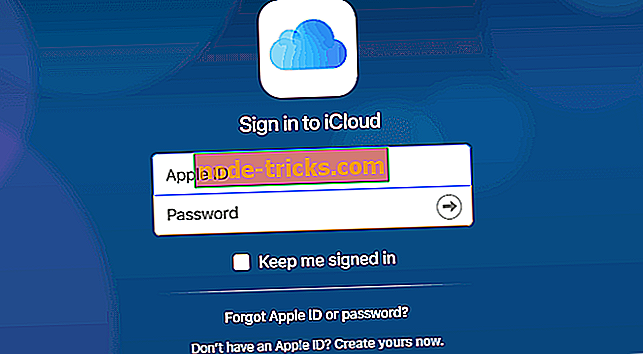

![160以上の無料のWindows 10テーマをダウンロードする[2019リスト]](https://node-tricks.com/img/windows/950/160-best-free-windows-10-themes-download-89.jpg)




